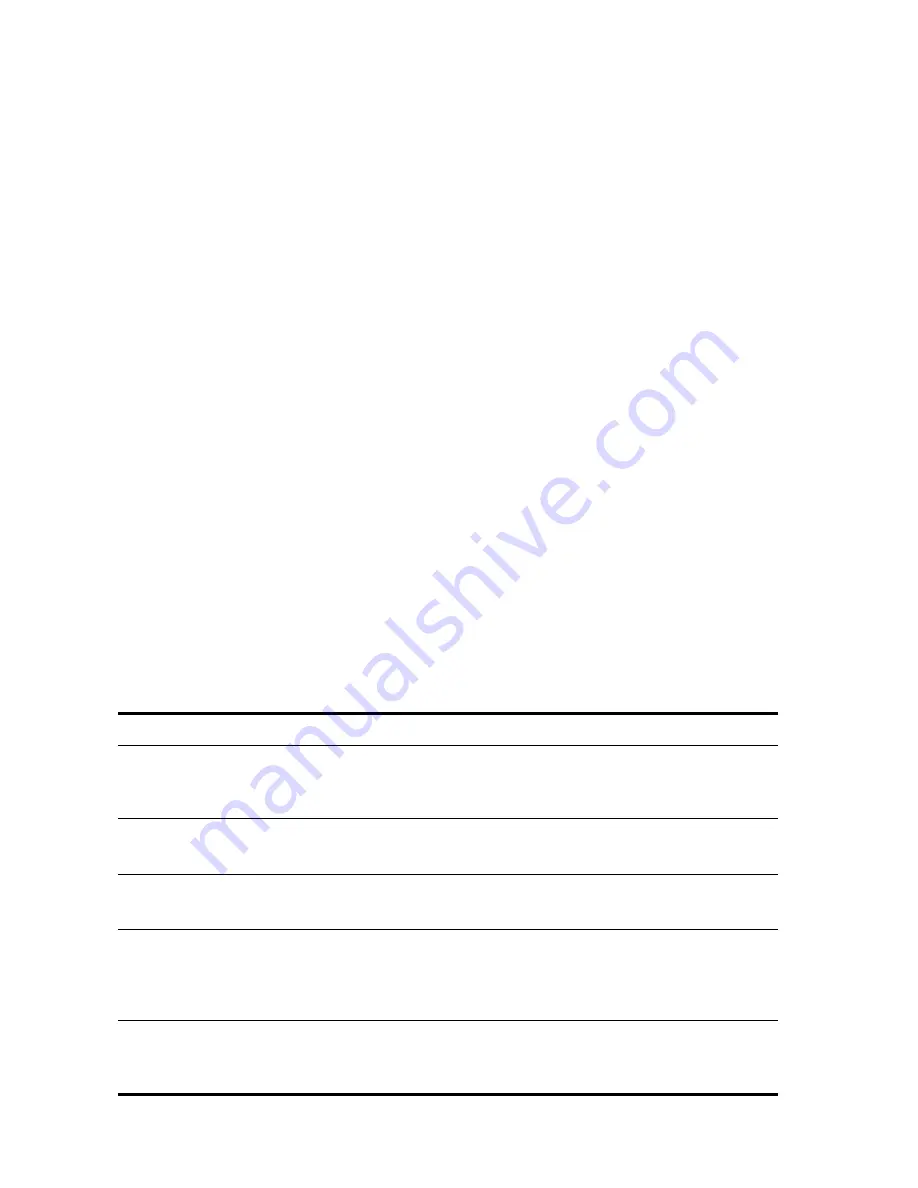
69
12. Fazer download e instalar o software 3Detect opcional
Para simplificar a descoberta do NJ2000 na rede:
1
Ligue o computador, inicie o navegador e aponte para
www.3com.com
2
Selecione
Support > Downloads & Drivers.
Para localizar e fazer
download do software 3Detect, digite
3CNJ2000
e selecione
Utility
Software.
3
Faça download e expanda o software e, em seguida, execute
setup.exe
4
Siga as instruções na tela para concluir a instalação.
Utilização do software 3Detect
Com o software 3Com
®
3Detect, é possível descobrir os NJ2000s em uma
sub-rede e determinar os respectivos endereços IP. Siga estas etapas:
1
Conecte o computador ao NJ2000 diretamente ou pela rede.
2
Inicie o 3Detect no menu Iniciar do Windows:
Inicar > Programas : 3Com 3Detect > 3Detect
Quando o 3Detect descobrir o NJ2000, ele o exibirá na tela principal.
3
Selecione o seu NJ2000 na lista e clique em
Properties.
Anote o endereço IP.
4
Repita o processo para cada NJ2000 na rede.
13. Solução de problemas: Verificar os LEDs
Verifique a instalação do NJ2000 observando os LEDs, de acordo com esta tabela:
LED
Descrição
LAN
Aceso — Um dispositivo está conectado ao NJ2000 e um link foi
estabelecido.
Apagado — Não há conexão com o NJ2000.
PoE Porta 1 e Porta
2
Aceso — PoE 802.3af está sendo fornecido.
Apagado — Nenhum PoE está sendo fornecido.
Uplink
Aceso — A unidade está conectada à rede e um link foi estabelecido.
Apagado — Não há conexão com a rede.
LED de alimentação
PoE:
Aceso — A unidade está recebendo alimentação via PoE da rede.
•
Verde — Alimentação é fornecida via 802.3at
•
Âmbar — Alimentação é fornecida via 802.3af
Apagado — O NJ2000 não está recebendo alimentação PoE.
LED de alimentação
CC:
Aceso — A unidade está recebendo alimentação via fonte de alimentação
CC local opcional, 3CNJPSL.
Apagado — O NJ2000 não está recebendo alimentação CC local.
















































